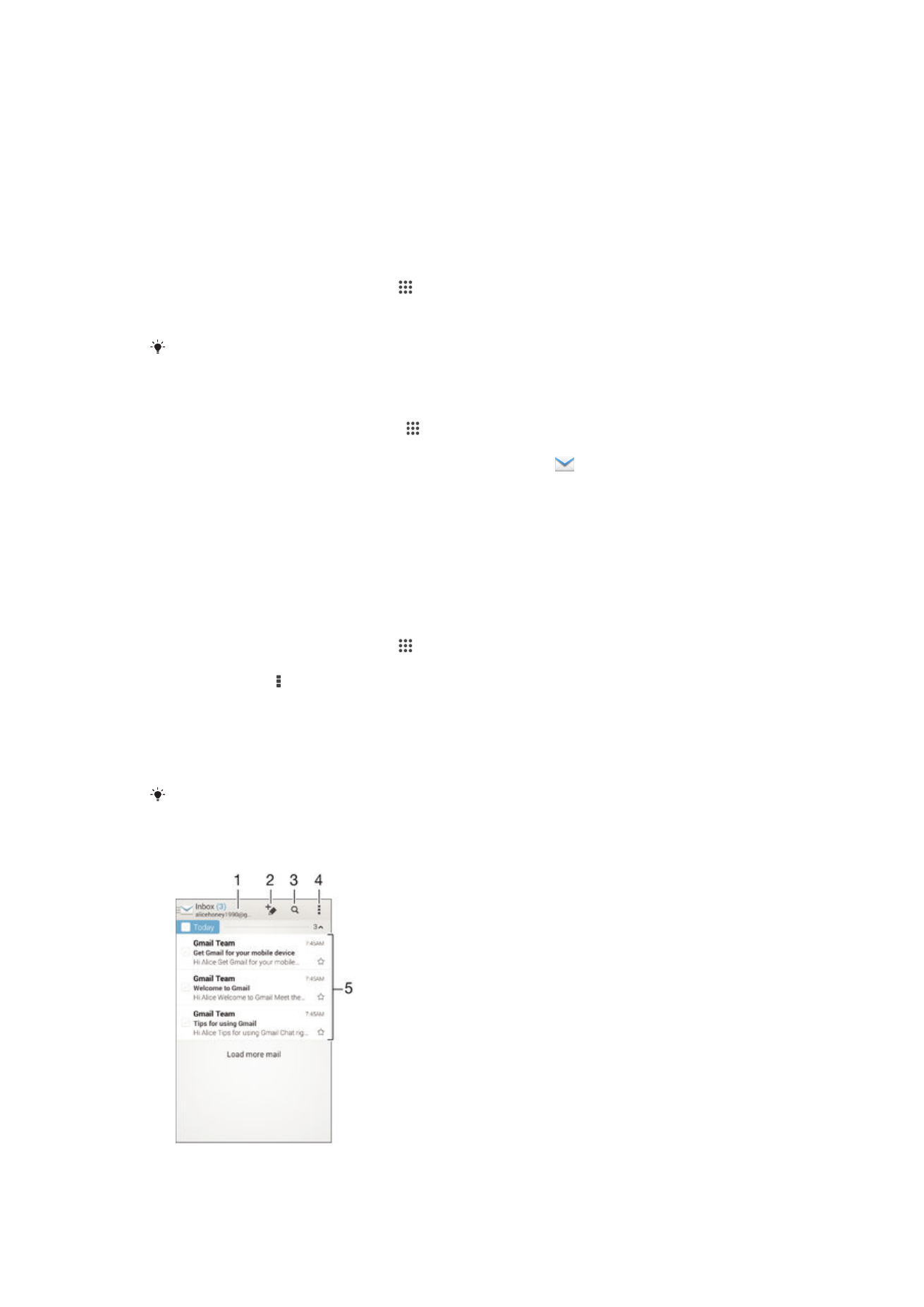
E-mailek küldése és fogadása
65
Ez a kiadvány internetes változata. © Csak magáncélú felhasználásra nyomtatható ki.
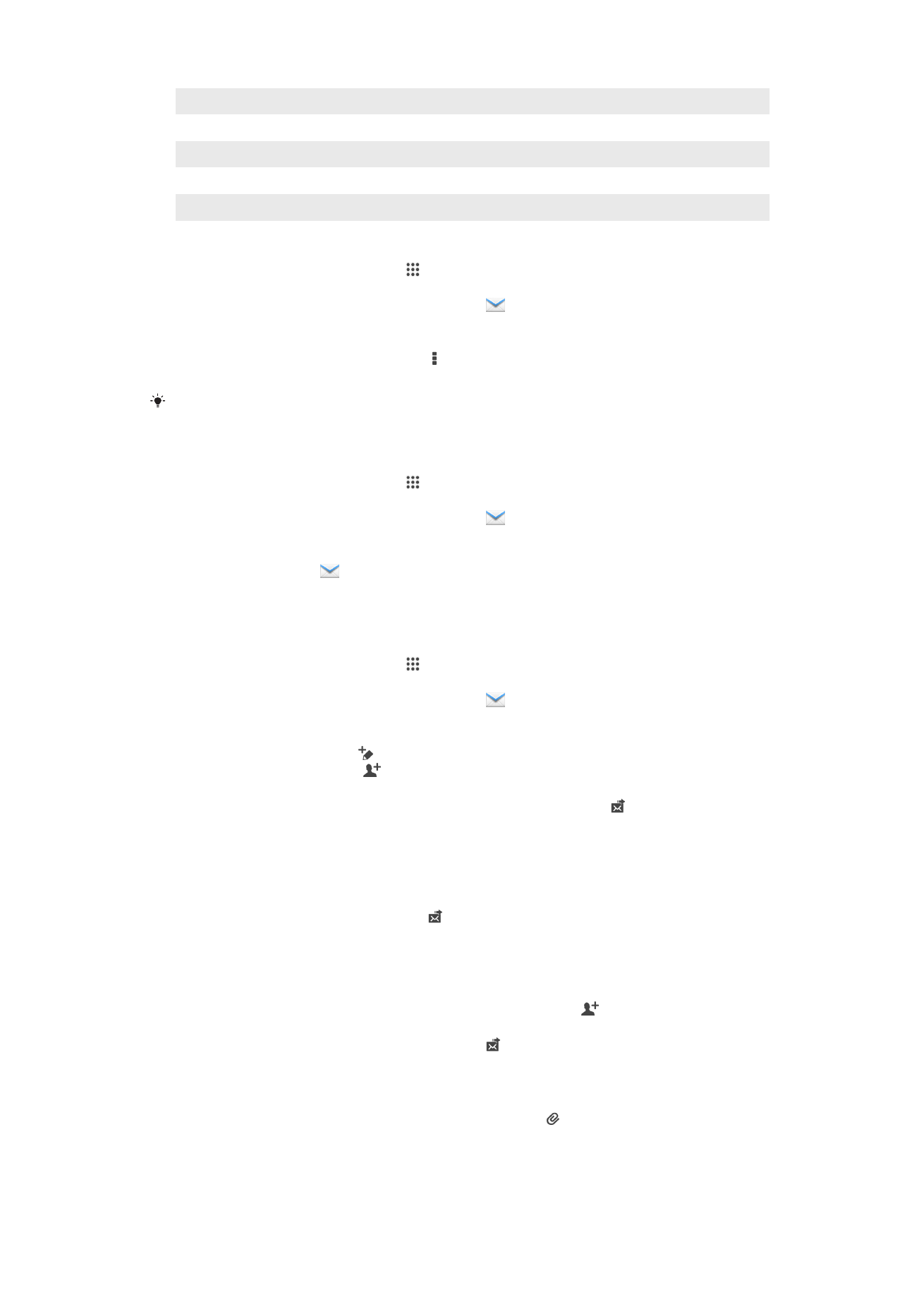
1
Az e-mail fiókok és a legutóbbi mappák listájának megtekintése
2
Új e-mail írása
3
E-mailek keresése
4
Hozzáférés a beállításokhoz és a lehetőségekhez
5
E-mailek listája
Új e-mailek letöltése
1.
A Kezdőképernyőn koppintson az .
2.
Keresse meg és koppintson a
E-mail lehetőségre.
3.
Ha több e-mail fiókot használ, koppintson ide:
majd válassza ki azt a fiókot,
amelyet ellenőrizni szeretne, majd koppintson a következőre:
Bejövő üzenetek a
legördülő menüben.
4.
Új üzenetek letöltéséhez koppintson a ikonra, majd koppintson a következőre:
Frissítés.
Amikor a bejövő üzenetek mappája meg van nyitva, húzza végig lefelé az úját a képernyőn az
üzenetlista frissítéséhez.
Az e-mail üzenetek olvasása
1.
A Kezdőképernyőn koppintson az .
2.
Keresse meg és koppintson a
E-mail lehetőségre.
3.
Ha több e-mail fiókot használ, koppintson ide:
majd válassza ki azt a fiókot,
amelyet ellenőrizni szeretne, majd koppintson a következőre:
Bejövő üzenetek a
legördülő menüben. Ha az összes e-mail fiókban egyszerre szeretné ellenőrizni a
leveleit, koppintson a
ikontra, a
Egyesített bejövő üz. legördülő menüben.
4.
A bejövő e-mail üzenetek mappájában léptessen felfelé vagy lefelé, és koppintson
az e-mailre, amelyet el szeretne olvasni.
E-mail írása és elküldése
1.
A Kezdőképernyőn koppintson az , ezután keresse meg és koppintson az
E-
mail lehetőségre.
2.
Ha több e-mail fiókot használ, koppintson ide:
majd válassza ki azt a fiókot,
amelyből az üzeneteket el szeretné küldeni, majd koppintson a következőre:
Bejövő üzenetek a legördülő menüben.
3.
Koppintson a következőre: , majd kezdje el beírni a címzett nevét vagy e-mail
címét, vagy koppintson ide: , és válasszon legalább egy címzettet a
névjegylistából.
4.
Írja be az e-mail tárgyát, írja meg az üzenetet, majd koppintson a ikonra.
E-mail üzenet megválaszolása
1.
A bejövő üzenetek mappájában keresse meg a megválaszolandó üzenetet,
koppintson rá, majd koppintson a
Válasz vagy a Válasz mindenkinek
lehetőségre.
2.
Írja meg a választ, majd koppintson a ikonra.
E-mail továbbítása
1.
A bejövő e-mailek mappájában keresse meg a továbbítandó üzenetet, koppintson
rá, majd koppintson a
Továbbítás elemre.
2.
Írja be a címzett e-mail címét manuálisan, vagy koppintson a elemre, és
válasszon címzettet a névjegylistából.
3.
Írja be az üzenet szövegét, majd koppintson a ikonra.
E-mail üzenet mellékletének megtekintése
1.
Keresse meg a megtekintendő mellékletet tartalmazó e-mail üzenetet, és
koppintson rá. A melléklettel rendelkező e-maileket egy ikon alapján ismeri fel.
2.
Az e-mail megnyitását követően koppintson a
Betöltés gombra. Ekkor elindul a
melléklet letöltése.
3.
A melléklet letöltését követően koppintson a
Megnéz gombra.
66
Ez a kiadvány internetes változata. © Csak magáncélú felhasználásra nyomtatható ki.

Küldő e-mail címének mentése a telefonkönyvbe
1.
A bejövő üzenetek között koppintson egy üzenetre.
2.
Koppintson a küldő nevére, majd koppintson az
OK lehetőségre.
3.
Válasszon ki egy meglévő kapcsolatot, vagy koppintson a
Új kapcsolat
létrehozása lehetőségre.
4.
Szerkessze a névjegy információkat, majd ha szükséges, koppintson a
Kész
lehetőségre.